《canva可画》在图片中添加文字教程
canva可画 231 2023-06-02使用canva可画软件创建作品时,偶尔会有添加文字的需求。打开canva可画软件,点击“设计”选项,任意打开一个需要编辑的作品,点击右下角的“+”加号,接着点击“文字”选项,根据需求输入想要添加的文字即可。
canva可画怎么在图片上加文字?
1、进入到canva可画主页面后,点击界面下方的“设计”选项,任意打开一张需要编辑的作品。
2、在作品编辑界面,点击右下角的“+”加号,接着界面下方会出现相关的选项,点击“文字”选项。
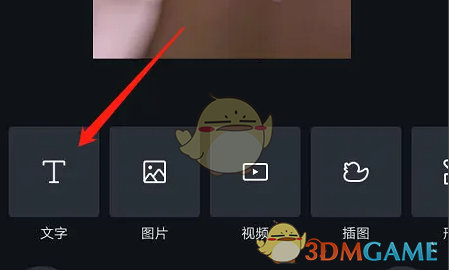
3、接着会弹出文字输入窗口和一些常用的文字样式,根据需求输入自己想要添加的文字,例如“你好”。
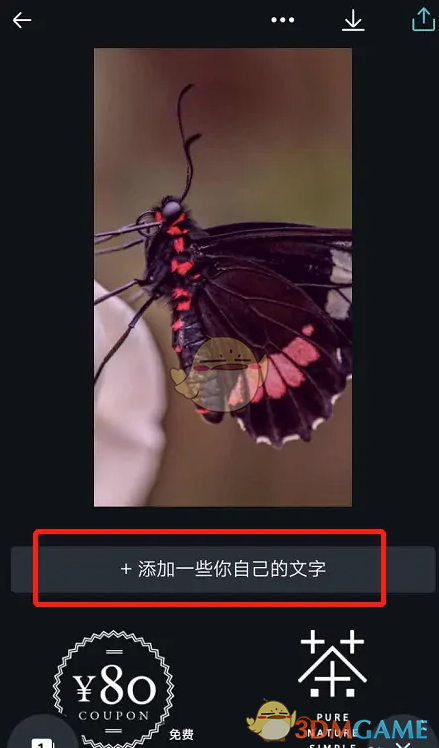
4、输入完成后,还可以通过下方的“居中”、“加粗”、“倾斜”、“间距”、“颜色”等选项进行调整。
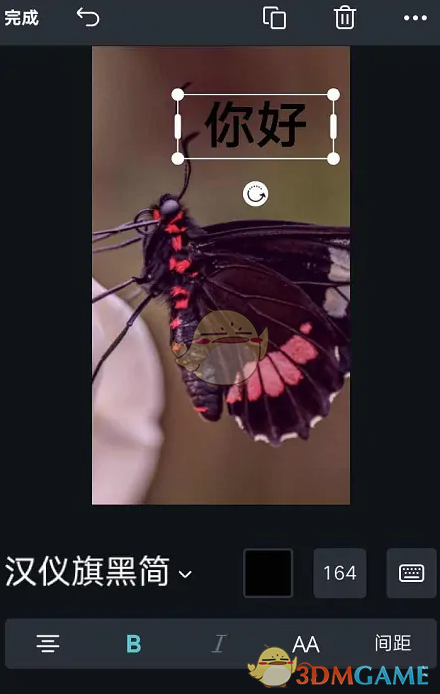
以上就是canva可画在图片中添加文字教程的全部内容,更多相关攻略,敬请果粉控。
攻略专题
查看更多-

- 黑神话悟空牯护院打完蓝色的魂是什么
- 151 2024-09-21
-

- 黑神话悟空分身打黄眉方法
- 128 2024-09-21
-
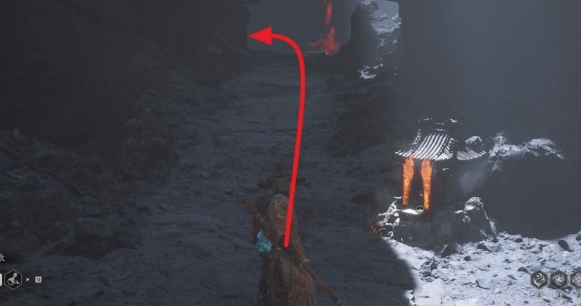
- 黑神话悟空业火晶获取方法
- 213 2024-09-21
-
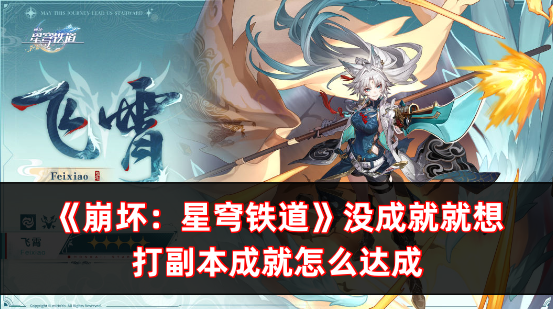
- 崩坏:星穹铁道没成就就想打副本成就怎么达成
- 161 2024-09-21
-

- 黑神话悟空第一章五个妖王介绍
- 108 2024-09-21
-
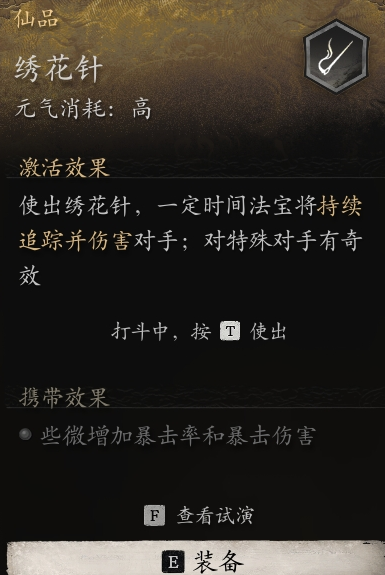
- 黑神话悟空远程攻击方法
- 142 2024-09-21
热门游戏
查看更多-

- 不要跌落 V3.2.8
- 动作闯关 | 61.59 MB
-

- 剑与远征1.38 V1.96.01
- 角色扮演 | 105 MB
-

- 洗车工模拟器 V3.2.8
- 经营养成 | 81.17 MB
-

- 异形之鼓动 V1.0 安卓版
- 模拟经营 | 210.7 MB
-

- 谐音梗太难了 ios版
- 休闲益智 | 98.2 MB
-

- 小老弟抹茶影院 苹果版 v 飞翔本地下载
- 休闲益智 | 33.3 MB
热门攻略
查看更多- 1 黑神话悟空牯护院打完蓝色的魂是什么 15
- 2 黑神话悟空分身打黄眉方法 8
- 3 黑神话悟空业火晶获取方法 16
- 4 崩坏:星穹铁道没成就就想打副本成就怎么达成 12
- 5 黑神话悟空第一章五个妖王介绍 16
- 6 黑神话悟空远程攻击方法 17
- 7 崩坏:星穹铁道间域漫游成就怎么达成 15
- 8 黑神话悟空枕石坪流沙瀑布前往方法 14
- 9 黑神话悟空法术更换方法 15
- 10 黑神话悟空广谋的钟位置说明 16





